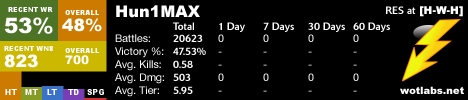Multiplayer role-playing game דראַגאָן נעסט האט וואַן די הערצער פון פילע גיימערז. עס יוזשאַוואַלי לויפט אויף אַלע ווערסיעס פון ווינדאָוז, אָבער פּראָבלעמס קען אויפשטיין אין די צענט.
קאַטער דראַגאָן נעסט אויף ווינדאָוז 10
אויב נאָך לאָנטשינג די שפּיל קראַשיז מיט אַ ספּעציפיש טעות קאָד, עס וועט זיין פיל גרינגער צו פאַרריכטן אַזאַ אַ פּראָבלעם, ווייַל די רשימה פון מעגלעך פּראָבלעמס איז נעראָוד. וסואַללי זיי זענען פעלנדיק אָדער אַוטדייטיד דריווערס, קאַנפליקטינג מגילה אָדער קאַמפּאַטאַבילאַטי מאָדע.
סיבה 1: לעגאַט קאַמפּאָונאַנץ און ווידעא קאָרט דריווערס
אויב איר זען אַ טונקל פאַרשטעלן אויב איר אָנהייב עס, איר קען דאַרפֿן צו דערהייַנטיקן די ווידעא קאָרט דריווערס אָדער סיסטעם קאַמפּאָונאַנץ דירעקטקס, וויסואַל C + + ,. נעץ פראַמעוואָרק. דעם קענען זיין מאַניואַלי, ניצן נאָרמאַל מכשירים אָדער ניצן דריט-פּאַרטיי ווייכווארג סאַלושאַנז. עס זענען פילע אַפּלאַקיישאַנז אַז ינסטאַלירן דריווערס, אַפּטאַמייז די סיסטעם, אאז"ו ו. דער ווייַטער פּראָצעס וועט זיין געוויזן אויף דעם בייַשפּיל פון דרייווערפּאַקק סאַלושאַן.
זען אויך:
בעסטער ווייכווארג צו ינסטאַלירן דריווערס
ינסטאַללינג דריווערס ניצן נאָרמאַל ווינדאָוז מכשירים
- אָפּלאָדירן און לויפן די פּראָגראַם.
- איר קענען אָנהייבן די אָטאַמאַטיק סעטאַפּ. אין די סיידבאַר, אַלע דריווערס און קאַמפּאָונאַנץ וואָס דריווערפּאַקק סאַלושאַן וועט מאַסע זענען ליסטעד.

אויב איר ווילן צו אויסקלייַבן די געוואלט זאכן זיך, גיט די נומער. "עקספּערט מאָדע".
- אין יעדער אָפּטיילונג, צייכן וואָס איר דאַרפֿן צו ינסטאַלירן (דריווערס, ווייכווארג קאַמפּאָונאַנץ, אאז"וו), און גיט "ינסטאַלירן אַלע".
- וואַרטן ביז דעם סוף פון דעם פּראָצעס.


לייענען מער: ווי צו דערהייַנטיקן דריווערס אויף דיין קאָמפּיוטער ניצן דרייווערפּאַקק סאַלושאַן
איצט דער שפּיל זאָל אָנהייבן ריכטיק. אויב דאָס טוט נישט פּאַסירן, גיין אויף ווייַטער ינסטראַקשאַנז.
סיבה 2: קאָמפּאַטיביליטי מאָדע איז פאַרקריפּלט.
אין עטלעכע פאלן, קאַמפּאַטאַבילאַטי באַשטעטיקן סאַלווז אַ סטאַרטאַפּ פּראָבלעם. איר נאָר דאַרפֿן צו שטעלן אַ זיכער מאָדע אין די פּראָפּערטיעס פון די דורכוועג.
- רעכט דריקט אויף די שפּיל דורכוועג.
- Open up "פּראָפּערטיעס".
- אין די קוויטל "קאָמפּאַטיביליטי" tick off "לויפן די פּראָגראַם ...".
- איצט אויסקלייַבן די אַס. אויב איר האָבן בלויז אַ דראַגאָן לאָגאָ ווען לאָודינג די שפּיל און אַלץ פריזיז אויף דעם, דעמאָלט שטעלן "Windows 98".
- צולייגן דיין ענדערונגען.


פּרוּווט עקספּעראַמענטינג מיט קאַמפּאַטאַבילאַטי מאָדעס צו געפינען וואָס איינער איז מער פּאַסיק.
סיבה 3: דערלויבעניש ישוז
אפֿשר ווייַל פון די דורכפאַל פון סיסטעם, דיין חשבון טוט נישט האָבן זיכער פּריווילאַדזשאַז. דעם קענען זיין קערעקטאַד אין די אַוואַנסירטע סעטטינגס פון די שפּיל דורכוועג.
- גיין צו "פּראָפּערטיעס" דורכוועג און עפענען די קוויטל "זיכערהייַט".
- איצט קלאָץ אין "Advanced".
- עפענען די לינקס אויבן. "טוישן".
- אין די נייַ פֿענצטער, גיט ווידער. "אַוואַנסירטע ...".
- דריקט "זוכן"און דעמאָלט אויסקלייַבן דיין חשבון און גיט "OK".
- באַשטעטיקן די סעטטינגס ווידער מיט די קנעפּל "OK".
- צולייגן די סעטטינגס.






איצט פּרובירן פליסנדיק דראַגאָן נעסט. אויב די אָפּציע האט נישט געבן רעזולטאַטן, פּרובירן אנדערן.
סיבה 4: ווייכווארג קאָנפליקט
ערראָרס "ניין 30000030:" HS_ERR_NETWORK_CONNECT_FAIL "/ טעות נומ 205", "0xE019100B" אָנווייַזן אַז די שפּיל קאנפליקטן מיט אַ אַנטיווירוס, אַ אַפּלאַקיישאַן פֿאַר כאַקינג גאַמעס אָדער קיין אנדערע העכסט ספּעשאַלייזד ווייכווארג. עס איז אַ מוסטער רשימה פון מגילה וואָס קען קאָנפליקט מיט די שפּיל.
- Windows Defender, אַוואַסט אַנטי-ווירוס, ביטדעפענדער אַנטיווירוס פרי, אַווג אַנטיווירוס פרי, אַוויראַ Free אַנטיווירוס, Microsoft Security Essentials;
- לאָגיטעטש גאַמינג סאָפטווער, סעטפּאָינט, סטעעלסעריעס ענגינע 3;
- MSI Afterburner, EVGA Precision, NVIDIA Interface, ריוואַטונער;
- דאַעמאָן מכשירים (ווי געזונט ווי קיין ווירטואַל דיסק עמולאַטאָר);
- אַוטאָ הייס דורכפֿאַל, מאַקראָו, אַוטאָ גיט;
- Net Limiter;
- עטלעכע מגילה און יקסטענשאַנז פֿאַר בראַוזערז מיט די וופּן פונקציאָנירן;
- Dropbox;
- Occasionally Skype;
- Dxtory, Mumble;
- וואַקאָם טאַבלעט אַססיסטאַנץ;
- ווייכווארג פֿאַר כאַקינג. פֿאַר בייַשפּיל, אָפּנאַרן ענגינע, אַרטמאָניי, עטק.
צו פאַרריכטן די פּראָבלעם, נאָכגיין די טריט:
- Pinch קטרל + שיפט + עסק.
- אין Task Manager הויכפּונקט דעם פּראָצעס פון דעם פּראָגראַם וואָס קען אַרייַנמישנ זיך מיט די קאַטער.
- דריקט "אַראָפּנעמען די אַרבעט".
- טאָן דאָס מיט יעדער פּראָצעס פון די אויבן אַפּלאַקיישאַנז, אויב קיין.


- אויך פּרובירן דיסייבאַלינג דיין אַנטיווירוס פֿאַר אַ בשעת אָדער באַשטעטיקן דעם שפּיל אין אויסנעמען.
- פֿרייַ די סיסטעם פון מיסט.
- נעם אַוועק אַפּלאַקיישאַנז פֿאַר כאַקינג.
מער פרטים:
Disable Antivirus
אַדדינג אַ פּראָגראַם צו אַנטיווירוס יקסקלוזשאַן
לעקציע: רייניקונג ווינדאָוז 10 פון אָפּפאַל
לייענען מער: 6 בעסטער סאַלושאַנז פֿאַר גאַנץ באַזייַטיקונג פון מגילה
ליסטעד ערראָרס "אומבאַקאַנט ווייכווארג ויסנעם (0 קסק0000409) אין דער אַפּלאַקיישאַן בייַ 0 × 0040 פ 9 אַ 7" זאל ינסטאַלירן סיסטעם ינפעקציע דורך מאַלוואַרע. קוק דיין קאָמפּיוטער פֿאַר ווירוסעס מיט פּאָרטאַטיוו יוטילאַטיז.
לייענען מער: טשעק דיין קאָמפּיוטער פֿאַר ווירוסעס אָן אַנטיווירוס
אנדערע וועגן
- ערראָרס "נומ 10301:" [H: 00] Anti-Burglary Error ", "Failed to install the game client DnEndingBanner.exe file" און "אַקסעס אָנווער אין אַדרעס" אָנווייַזן אַז אַ וויכטיק דראַגאָן נעסט כייפעץ איז דאַמידזשד. אין דעם פאַל, איר דאַרפֿן צו ריינסטאַל די שפּיל קליענט. איידער ונינסטאַללינג, ויסמעקן די אינהאַלט צוזאמען דעם וועג.
C: Users username Documents דראַגאָננעסט - קוק די אָרנטלעכקייַט פון די סיסטעם. דעם קענען זיין געטאן מיט נאָרמאַל מכשירים.
- פּרוּווט פליסנדיק די שפּיל מיט אַדמין רעכט. רופן דעם קאָנטעקסט מעניו אויף די דורכוועג און אויסקלייַבן די קאָראַספּאַנדינג אָפּציע.
לעקציע: קוק Windows 10 פֿאַר ערראָרס

איצט איר וויסן אַז רעכט צו אַוטדייטיד דריווערס, ווירוס ווייכווארג און קאַנפליקטינג אַפּלאַקיישאַנז, דראַגאָן נעסט קען נישט לויפן אין פֿענצטער 10. דעם אַרטיקל אַוטליינד די הויפּט און עפעקטיוו רעמעדיאַטיאָן מעטהאָדס וואָס טאָן ניט דאַרפן ספּעציעל סקילז און וויסן.